

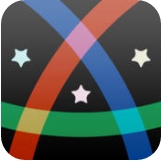
為什麼顏色會變
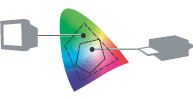
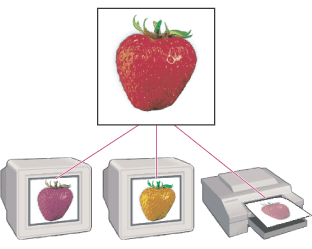
使用色彩管理解決顏色不一致的問題

生成一致顏色的基本步驟
色彩管理係統內置於 Photoshop 中。要成功地使用 Photoshop 的色彩管理係統,您需要按照一些基本步驟操作。
第一次啟動 Photoshop 時,係統顯示一條警告信息,指明將使用默認設置(Web 圖形默認值)來配置顏色設置,並詢問您是否要自定顏色設置。執行下列操作之一:
點按否接受默認設置。請記住,默認設置可能適用於為計算機顯示器上顯示的圖像保持一致的顏色,但不一定是打印圖像的最佳選擇。
注釋:雖然不一定要在第一次啟動 Photoshop 時自定顏色設置,但建議您這樣做。您在“顏色設置”對話框中所做的選擇將影響圖像顏色的顯示方式。
為了更好地控製 Photoshop 色彩管理係統,請在第一次啟動 Photoshop 時點按是,以便自定 Photoshop 中的顏色設置。這樣就會打開“顏色設置”對話框。在“顏色設置”對話框中,從“設置”菜單選取預設選項。如果要在桌麵打印機或印刷機上打印圖像,請選取與您所在地區相關的某個印前默認值。例如,如果您在美國,應選取“美國印前默認設置”。
如果要在最大程度上控製 Photoshop 色彩管理係統,請在第一次啟動 Photoshop 時點按是,以便自定 Photoshop 中的顏色設置。這樣就會打開“顏色設置”對話框。在“顏色設置”對話框中,選擇“高級模式”選項,然後指定各項設置。
注釋:如果點按“否”,則此時不顯示“顏色設置”對話框。任何時候均可訪問該對話框,方法是選取 (Windows)“編輯”>“顏色設置”或 (Mac OS)“Photoshop”>“顏色設置”。
為了在色彩管理的其他應用程序(如 Adobe Illustrator、Adobe InDesign 和 Adobe Acrobat® )之間保持一致的顏色,應在這些應用程序中使用相同的顏色設置,這一點很重要。請記住,色彩管理的應用程序與非色彩管理的應用程序之間的顏色可能會不匹配。有關在色彩管理的 Adobe 應用程序之間同步顏色設置的更多信息,請參閱在 Photoshop 與其他 Adobe 應用程序之間保持一致的顏色。
安裝桌麵打印機的驅動程序。在安裝打印機驅動程序時,通常會在計算機係統中安裝配置文件。色彩管理係統可以訪問該配置文件,因此,從 Photoshop 進行打印時,該配置文件會顯示為色彩管理選項。
使用第三方測量工具和軟件創建配置文件。此方法可創建具體設備的更準確的工作方式說明。
注釋:您還應該為桌麵打印機中使用的各類紙張分別創建單獨的配置文件。光滑打印紙與不光滑打印紙顯示的顏色範圍不同。使用第三方測量工具和軟件可以生成自定紙張配置文件。
使用桌麵打印機生成一致的顏色
使用色彩管理的工作流程,您可以控製文檔中的顏色外觀,從而在桌麵打印機上打印文檔時保持相同或相似的顏色。
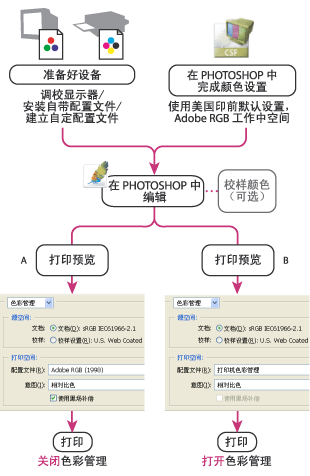
對桌麵打印機上輸出的文檔進行色彩管理:
針對色彩管理設置設備
校準顯示器並創建顯示器的配置文件。使用 Adobe Gamma (Windows)、Display Calibrator (Mac OS),或使用第三方軟件和硬件進行更精確的校準。如果打印機帶有配置文件,確保它們已安裝在計算機上。在需要準確呈現顏色的重要工作中,強烈建議您為打印機使用的每種紙張創建自定配置文件。
設置 Photoshop 色彩管理係統
選取“編輯”>“顏色設置”(Windows) 或“Photoshop”>“顏色設置”(Mac OS),指定色彩管理設置。您可以從“顏色設置”對話框的“設置”菜單中選取預設,也可以自定設置。您至少應選取一項“印前默認值”設置,它指定 Adobe RGB (1998) 作為 RGB 工作空間。Adobe RGB (1998) 是一個很大的色彩空間,其中包含打印用到的所有顏色。通常,不建議使用 sRGB 作為工作空間,因為它比較小,某些可以打印的重要顏色不在該空間內。
在 Photoshop 中編輯圖像
根據所選的色彩管理方案,您將會在當前 RGB 工作空間內編輯圖像,或者會在文檔中嵌入的工作空間配置文件內編輯圖像。是將文檔轉換到 RGB 工作空間還是保留文檔中嵌入的配置文件,這完全取決於您的個人需求。例如,如果認為 Adobe RGB 是適合所有打印圖像的工作空間,則可考慮選取 Adobe RGB 作為 RGB 工作空間,然後選取“轉換到工作空間”方案,並且一直在 Adobe RGB 內處理圖像。
(可選)創建圖像的電子校樣
如果要查看最終打印圖像的模擬效果,請使用“校樣設置”命令,然後選取打印機的配置文件。顯示器將在桌麵打印機的色彩空間顯示圖像。為了獲得最準確的電子校樣,請選取打印用紙的配置文件。
使用“打印預覽”
選取“文件”>“打印預覽”。在“打印”對話框中:
設置打印機選項
點按“打印”對話框中的“打印”按鈕(用於“打印預覽”命令)即可打開另一個“打印”對話框(用於設置打印機選項)。“打印機選項”對話框中的可用選項取決於計算機上安裝的打印機驅動程序。在 Windows 中,點按“屬性”按鈕來訪問打印機驅動程序選項。在 Mac OS 中,使用彈出式菜單來訪問打印機驅動程序選項。根據所需的打印質量設置打印選項。如果 Photoshop 在打印期間處理色彩調整或色彩管理選項,則關閉所有打印機驅動程序色彩調整選項。如果不處理,則指定色彩管理設置,讓打印機驅動程序在打印期間處理色彩管理。不要讓 Photoshop 和打印機驅動程序在打印期同時進行色彩管理,這一點很重要。否則會導致出現意外的顏色。
將圖像發送到印刷機時生成一致的顏色。
使用色彩管理的工作流程,您可以控製文檔中的顏色外觀,從而在將文檔發送到印刷機上進行印刷時保持相同或相似的顏色。
對準備在印刷機上印刷的文檔進行色彩管理:
針對色彩管理設置設備
校準顯示器並創建顯示器的配置文件。使用 Adobe Gamma (Windows)、Display Calibrator (Mac OS),或使用第三方軟件和硬件進行更精確的校準。如果打印機帶有配置文件,確保它們已安裝在計算機上。在需要準確呈現顏色的重要工作中,強烈建議您為打印機使用的每種紙張創建自定配置文件。
設置 Photoshop 色彩管理係統
選取“編輯”>“顏色設置”(Windows) 或“Photoshop”>“顏色設置”(Mac OS),指定色彩管理設置。您可以從“顏色設置”對話框的“設置”菜單中選取預設,也可以自定設置。您至少應選取一項“印前默認值”設置,它指定 Adobe RGB (1998) 作為 RGB 工作空間。Adobe RGB (1998) 是一個很大的色彩空間,其中包含打印用到的所有顏色。通常,不建議使用 sRGB 作為工作空間,因為它比較小,某些可以打印的重要顏色不在該空間內。
在 Photoshop 與 Illustrator 或 InDesign 之間同步顏色設置
如果您準備將 Photoshop 圖像置於 Illustrator 或 InDesign 文檔中,一定要使用每個應用程序中的“顏色設置”對話框同步顏色設置。有關在 Photoshop 與其他 Adobe 應用程序之間保持一致顏色的信息。
在 Photoshop 中編輯圖像
根據所選的色彩管理方案,您將會在當前 RGB 工作空間內編輯圖像,或者會在文檔中嵌入的工作空間配置文件內編輯圖像。是將文檔轉換到 RGB 工作空間還是保留文檔中嵌入的配置文件,這完全取決於您的個人需求。例如,如果認為 Adobe RGB 是適合所有打印圖像的工作空間,則可考慮選取 Adobe RGB 作為 RGB 工作空間,然後選取“轉換到工作空間”方案,並且一直在 Adobe RGB 內處理圖像。
(可選)將 RGB 或 CMYK 圖像置於 Adobe InDesign 或 Adobe Illustrator 中
一般情況下,在商用印刷機上打印的圖像都不是直接從 Photoshop 打印,而是從頁麵布局程序(如 Adobe InDesign)或支持打印的程序(如 Adobe Illustrator)打印。有關將 Photoshop 文件導入 Adobe InDesign 或 Adobe Illustrator 的更多信息,請參閱“Adobe InDesign 幫助”或“Adobe Illustrator 幫助”。
(可選)完全在 RGB 模式下工作
確保使用 RGB 工作空間配置文件標記了圖像文件。如果打印機或印前供應商使用色彩管理係統,他們應能使用您文件的配置文件精確地轉換到 CMYK,從而生成膠片和印刷印版。
(可選)轉換到 CMYK
完成圖像編輯之前,應該一直在 RGB 模式下處理圖像。完成編輯之後,請將圖像轉換到 CMYK 模式,並進行其他一些色彩和色調調整。一定要檢查圖像的高光和暗調區域。如有必要,請使用“色階”、“曲線”或“色相/飽和度”命令校正色調。這些圖像調整應該隻是一些非常小的調整。完成最終的調整後,將 CMYK 文件發送至印刷廠或印前供應商。
在創建用於 Web 的圖像時生成一致的顏色
在用於 Web 的圖像中保持一致的顏色不是一件易事。您可以控製圖像在自己顯示器上的顯示方式,但無法控製圖像在其他顯示器上的顯示方式。此外,大多數瀏覽器不識別文檔的嵌入式配置文件。它們隻會將原始 RGB 值發送給顯示器。沒有配置文件,計算機的色彩管理係統就必須猜測文檔的 RGB 值實際表示什麼顏色。雖然看起來不太可能在用於 Web 的圖像中生成一致的顏色,但您可以通過一些操作來讓這些顏色盡量保持一致。
在 Web 圖像中盡量保持一致的顏色:
設置顯示器,使其符合色彩管理工作流程的要求
校準顯示器並創建顯示器的配置文件。 使用直觀的校準程序,如 Adobe Gamma (Windows)、Display Calibrator (Mac OS), 或使用第三方軟件和硬件達到更高的精確度。
在 Photoshop 中設置色彩管理
選取“編輯”>“顏色設置”(Windows) 或“Photoshop”>“顏色設置”(Mac OS),然後指定色彩管理設置。您可以從“顏色設置”對話框的“設置”菜單中選取“Web 圖形默認值”,也可以自定設置。如果不願意使用預設選項,建議至少應使用 sRGB 作為工作空間。sRGB 是比 Adobe RGB (1998) 小的色彩空間,它能夠表示一般顯示器的配置文件。如果使用 sRGB 配置文件標記圖像,更多的顯示器正確顯示圖像顏色的可能性就更大。
(可選)將文檔轉換為 sRGB 配置文件
如果使用 sRGB 以外的配置文件標記圖像,您可將配置文件轉換為 sRGB,這樣就有可能在各種顯示器上保持一致的顏色外觀。選取“圖像”>“模式”>“轉換為配置文件”,然後在“目標空間”下選取 sRGB 作為“配置文件”。
存儲為 Web 所用格式
選取“文件”>“存儲為 Web 所用格式”。“存儲為 Web 所用格式”命令使您可以在更大程度上控製優化圖像的方式。您可以指定在將圖像存儲為 GIF 或 PNG-8 格式時保留的顏色。如果使用 JPEG 格式,則可在文件中嵌入 ICC 配置文件。目前,隻有 Internet Explorer (Mac OS) 和 OmniWeb (Mac OS) 能夠讀取圖像中嵌入的配置文件,而且前提是用戶在預置中啟用了 ColorSync 選項。如果圖像沒有嵌入的配置文件,Internet Explorer (Mac OS) 和 OmniWeb (Mac OS) 會為圖像假定一個 sRGB 配置文件。

Maya插件 meshPaint使用頂點顏色生成網格腳本介紹
